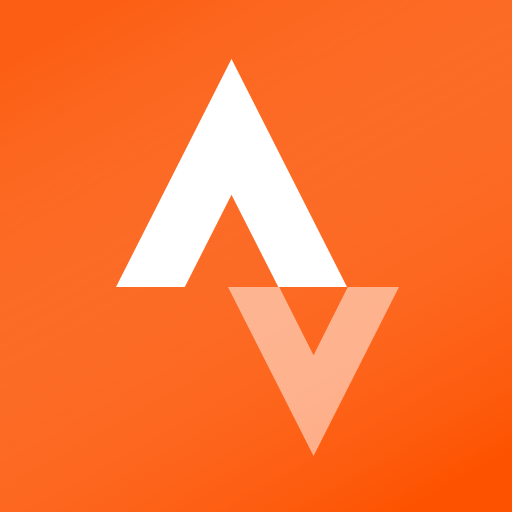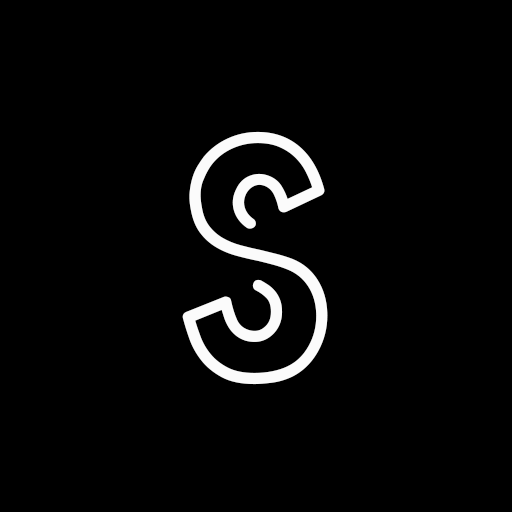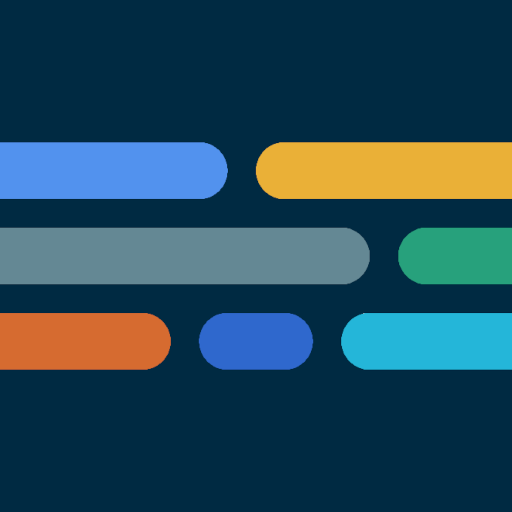Remote Fingerprint Unlock MOD APK (Pro Unlocked)
Rusu AndreiUitgebracht op
September 8, 2018Bijgewerkt
24-2024-XNUMXMaat
3.0MVersie
1.6.4Voorwaarden
6.0Downloads
1,000,000+Krijg het aan
MOD-INFO
Betaalde functies ontgrendeld
Omschrijving
Vingerafdruk op afstand ontgrendelen Ontgrendel uw Windows-pc op afstand en veilig met behulp van de vingerafdruksensor van uw Android. Om de applicatie te laten werken, moet u de Fingerprint Credential Provider-module op uw Windows-pc (Windows Vista/7/8/10) installeren. Je kunt hem hier downloaden: http://bit.ly/2Q4YoUP
Als je je PRO-upgrade bent kwijtgeraakt na het opnieuw installeren, als je hulp nodig hebt bij het instellen van accounts of Wake on Lan, of als je een ander probleem tegenkomt, bekijk dan zeker de FAQ: http://bit.ly/2N9bzFV
De module werkt alleen als het inlogscherm actief is. Om uw computer aan te sluiten, een account toe te voegen, etc. hoeft u alleen maar uw computer te vergrendelen (Windows-toets + L, of vanuit het Startmenu).
Hoe de app te gebruiken:
Zorg er eerst voor dat u de Windows-module, die u via de bovenstaande link kunt vinden, hebt geïnstalleerd.
Ga naar het menu Scannen (zorg ervoor dat uw computer zich op het aanmeldingsscherm bevindt) en trek om te vernieuwen (maakt gebruik van Wi-Fi) of druk op de knop Toevoegen en gebruik de gewenste ontgrendelingsmethode.
Selecteer uw computer en druk op Opslaan.
Ga nu naar het menu Accounts, tik op de menuknop met drie stippen op de computer en vervolgens op Account toevoegen. Voer het Windows-account in dat u wilt ontgrendelen. Gebruik de weergegeven naam precies zoals op het vergrendelscherm (hoofdlettergevoelig, inclusief de domeinnaam als u een domeinaccount gebruikt), samen met het bijbehorende wachtwoord. Scan uw vingerafdruk en druk op Toevoegen.
Voor PRO-gebruikers: om een van de toegevoegde accounts als standaard te selecteren, tikt u op de menuknop met 3 stippen en selecteert u vervolgens Als standaard instellen.
Om een computer te configureren, tikt u op de menuknop met drie stippen van die computer.
Voor PRO-gebruikers: om Wake on Lan in te schakelen, gaat u naar het configuratiemenu van de computer en schakelt u WoL-pakket verzenden in. Zorg ervoor dat het MAC-adres correct is!
Je bent nu helemaal klaar! Ga naar het Ontgrendelingsmenu en scan uw vingerafdruk. U zou nu uw computer ontgrendeld moeten zien.
Kenmerken:
• Log in op/ontgrendel een account
• Eenvoudige, gebruiksvriendelijke gebruikersinterface
• Zeker
• Ondersteuning voor lokale/Microsoft/Domein*-accounts
• Licht/donker/zwart (AMOLED-vriendelijke) UI-thema's
• Ondersteuning voor lokaal netwerk/Bluetooth/Wi-Fi-tethering/USB-tethering
* 1.2.0-versie van de Windows-module vereist. Gebruik: wanneer u een account toevoegt via de Android-app, voegt u eenvoudig de volledige naam van het account toe, inclusief het domein, gescheiden door een schuine streep ( '' ). Test bijvoorbeeld account.naam
PRO kenmerken:
• Advertenties verwijderen
• Onbeperkt aantal computers en accounts per computer
• Wake-On-Lan
• Ontgrendel widgets
• Launcher-snelkoppelingen
• Meer geplande functies
De app is gebouwd met het oog op veiligheid:
• Kan veilig worden gebruikt op een openbaar netwerk – alle verzonden gegevens zijn gecodeerd.
• Versleutelt de opgeslagen informatie op de computer van de gebruiker met een unieke sleutel die de app-installatie identificeert.
• Slaat geen wachtwoord op in de Android-app.
• Voorkomt dat aanvallers ook toegang krijgen tot uw computer. Als een aanvaller uw pincode kent en zijn vingerafdruk toevoegt, wordt de app onmiddellijk op de hoogte gesteld en wordt de sleutel automatisch ongeldig gemaakt, waardoor de opgeslagen privé-app-informatie voor altijd verloren gaat.
Toekomstige updates:
• Een computer vergrendelen (volgende!)
• Linux-ondersteuning (gepland na vergrendelingsfunctie)
Zorg ervoor dat u inkomend en uitgaand verkeer (zowel TCP als UDP) in uw firewall toestaat voor het LogonUI.exe-proces in C: WindowsSystem32. Bij de installatie wordt u gevraagd of u dit automatisch voor u wilt laten doen als u Windows Firewall gebruikt.
Bekijk de FAQ voor meer tips en vragen over het oplossen van problemen of stuur mij een e-mail als u vragen heeft over de app.
Wat is er nieuw
1.6.4: Officiële ondersteuning voor Android 13+ en stabiliteitsverbeteringen
Ter herinnering: zorg ervoor dat u de Windows-module hebt bijgewerkt naar de nieuwste versie (1.3.0). Je kunt de downloadlink voor de Windows-module nu altijd vinden in de Google Play-beschrijving of in het menu Instellingen van de app.